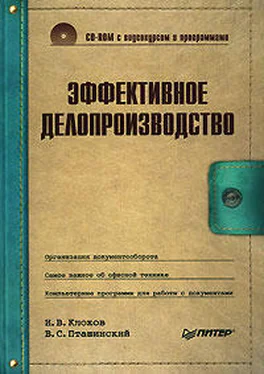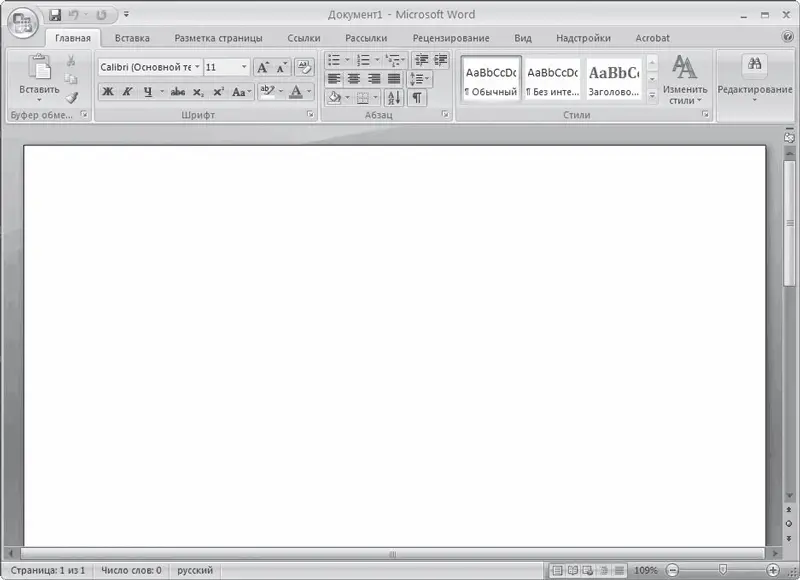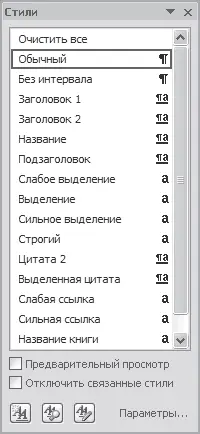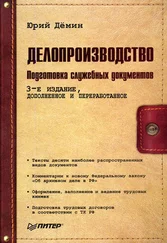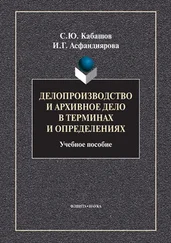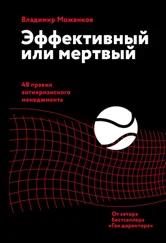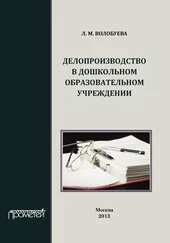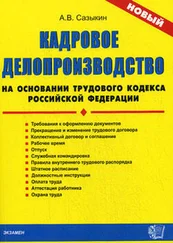Интерфейс Word 2007 и его объекты
В данной книге описан Word 2007, так как даже версия Word, предшествующая версии 2007, датируется 2003 годом. Многие пользователи используют в своей работе Microsoft Office 2003, Microsoft Office XP (2002 год) и даже Microsoft Office 2000. Тем не менее лучше ориентироваться на новые версии программных продуктов, а предпоследней версии Word уже исполнилось более четырех лет, что по компьютерным меркам довольно много. Не следует умалять достоинства версий 2000, XP и 2003: если вы отдадите предпочтение этим версиям Microsoft Office, вы с тем же успехом сможете создавать документы, электронные таблицы и презентации, однако в версии 2007 реализован принципиально новый и удобный интерфейс, а также добавлено множество возможностей, недоступных в предыдущих версиях Microsoft Office.
В видеоролике «Урок 12.1. Интерфейс Word 2007 и его объекты» продемонстрированы интерфейс программы Word 2007 и его основные объекты.
Запустим Word 2007.
Рабочее окно программы Word вы можете видеть на рис. 12.1.
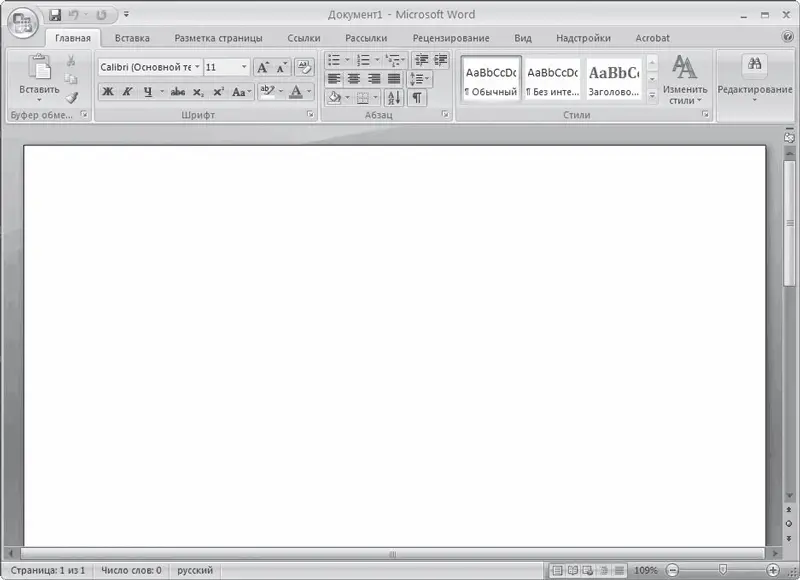
Рис. 12.1.Рабочее окно программы Word
Если вы работали с ранними версиями Word, вы увидите заметные в Word 2007 отличия. На протяжении долгого времени интерфейс Word принципиально не менялся: верхнюю часть окна программы занимала строка меню, ниже располагались кнопки, которые дублировали некоторые наиболее часто используемые команды меню. Количество и расположение кнопок пользователь мог изменить по своему усмотрению, но независимо от задач все кнопки присутствовали на экране, и чем больше их было, тем меньше становилось рабочее поле программы.
В версии 2007 разработчики решили отказаться от использования меню. Его заменила так называемая лента (рис. 12.2).

Рис. 12.2.Лента
На первый взгляд лента не отличается от панелей инструментов предыдущих версий Word – и тут, и там расположены кнопки с пиктограммами. Это не совсем так. Обратите внимание: в верхней части ленты расположены вкладки Главная, Вставка, Разметка страницы, Ссылки и т. д. В зависимости от выбранной вкладки содержимое ленты меняется. Выберите вкладку Главная – на ленте появятся элементы управления для работы с буфером обмена, для выбора шрифта, его цвета, размеров и атрибутов, для форматирования абзацев, для выбора стиля и т. д. Если вы выберете вкладку Вставка (рис. 12.3), вид ленты изменится: на ней появятся элементы управления для вставки в документ таблиц, рисунков, диаграмм, различных гиперссылок, колонтитулов, объектов и т. д.

Рис. 12.3.Вкладка Вставка
Таким образом, название вкладки ленты подсказывает, какие инструменты на ней расположены.
Для удобства каждая вкладка делится на группы. В каждой группе собраны элементы управления по некоторым общим признакам. Например, на вкладке Вставка ленты присутствует группа Иллюстрации, в которой расположены кнопки Рисунок, Клип, Фигуры, SmartArt и Диаграмма. Все эти объекты являются графическими изображениями, поэтому логично, что они объединены в группу Иллюстрации.
В правой нижней части некоторых групп ленты расположена кнопка с изображением стрелки, направленной вправо и вниз

Эта кнопка открывает окна, списки или меню с дополнительными инструментами и настройками, которые недоступны на ленте. Например, при нажатии кнопки

в правой нижней части группы Шрифт вкладки Главная ленты на экране появляется окно Шрифт, в котором вы можете выбрать любые доступные атрибуты шрифта. Нажав кнопку

в группе Стили, вы отобразите на экране полный список стилей, которые могут быть использованы в текущем документе (рис. 12.4).
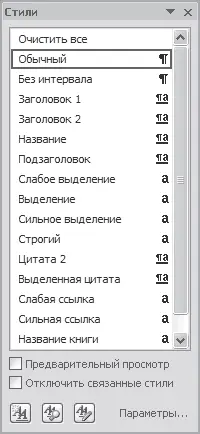
Рис. 12.4.Список Стили
В Word 2007 также введено понятие галереи . Галерея – это всплывающее окно с образцами какого-либо объекта документа. Например, галерея может содержать готовые образцы оформления таблицы или стилей рисунка. Галерея открывается при нажатии кнопки
Читать дальше
Конец ознакомительного отрывка
Купить книгу